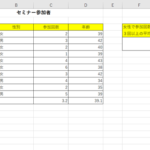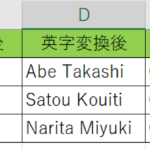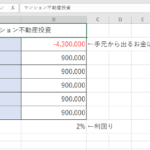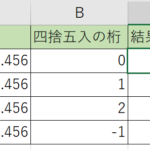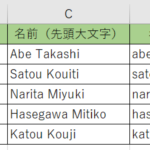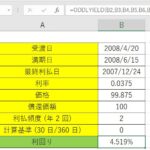Excel(エクセル)には関数による関数のエラーをチェック出来る物があります。Excelで計算を作成したり関数をコピーしたりすると、思いがけずエラーなったりしちゃう事がありますよね。エラーの文字には意味があって、関数や計算式で出て来るエラーで行けば、『#N/A』とか『#VALUE!』、『DIV/0!』と言った内容が見る機会が多いと思います。エラーになった意味が分かっていれば特に気にしなくてもいいですが、表にエラーの文字が表示されたままというのはカッコ悪いですよね。そこでExcelにはエラーをチェック出来る関数が準備されている訳なんですね。そしてエラーに対して、どうにか処理をすると為の関数もたくさんあるのがExcelなんです。どのくらいのExcelの関数を知っていますか?処理の内容にはエラーをチェックするのもそうですし、エラーに対して表示を変更させる物などもあるんですね。
たくさんExcelに存在する関数の中かから、今回はエラーをチェックする為の関数である『ISERROR』(イズエラー)と『ISERR』(イズエラー)と『ISNA』(イズノンアプリカブル)関数について、それぞれの関数の役割と活用方法について紹介するので、使い分けて行けるようにして行きましょう!
ISERROR】【ISERR】【ISNA】関数の説明動画はこちら↓↓
目次
Excelで出て来るエラーの文字の意味って何?
関数の動きについて紹介をする前に、Excelで出て来るエラーってどういう物があるのか知っていますか?エラーの文字と意味についてまずは確認をしておきましょう!
| #DIV/0! | 空白のセルまたは『0』の割り算になっている |
|---|---|
| #NAME? | 認識出来ない文字列が入っている |
| #VALUE! | 引数が不適切である |
| #REF! | セル参照が無効になっている |
| #M/A | 必要な引数が入力されていない |
| #NUM! | 引数があっていないか計算結果が処理出来ない値がある |
| #NULL! | 参照演算子が不適切 |
と言った内容になります。ご存じでしたか?知っていると修正をする時にも楽に修正出来るので便利ですよ。これからの関数と合わせて覚えておきましょう。
【Excel関数 その1】『ISNA』でのエラーチェック!
では早速、関数を活用したExcelのエラーの確認をしてみましょう!エラーと言っても初めに書いた様に種類がいくつか存在します。その分、関数でもどのエラーに対して動くのかという事で、行動範囲が決まっていたりします。1つ目にエラーチェックの範囲が狭い『ISNA』(イズ・ノンアプリカブル)関数からです。
『ISNA』関数の動きと引数の内容についてチェックしよう!
それではExcelの関数のISNAの引数と動きの範囲をチェックして行きましょう。
『=ISNA(テストの対象)』
- 引数には、結果をチェックしたいセルを指示します
- エラーの『#N/A』かどうかをチェックします
- 結果は『TRUE』『FALSE』になります
この関数はエラーの中で『#N/A』(ノン・アプリカブル)になるのかどうかをチェックする関数です。『#N/A』の場合には『TRUE』と表されて。それ以外のエラーの文字あるいはエラーではない時には『FALSE』という結果になります。チェックする範囲が一番狭いというのはこういう事ですね。
『ISNA』でノン・アプリカブル(#N/A)のチェックをやってみよう!
ノン・アプリカブルのエラーが出やすいVLOOKUP関数を入力してみました。エラーが出ているのが分かりますね。では『ISNA』を活用して動きを見てみましょう!
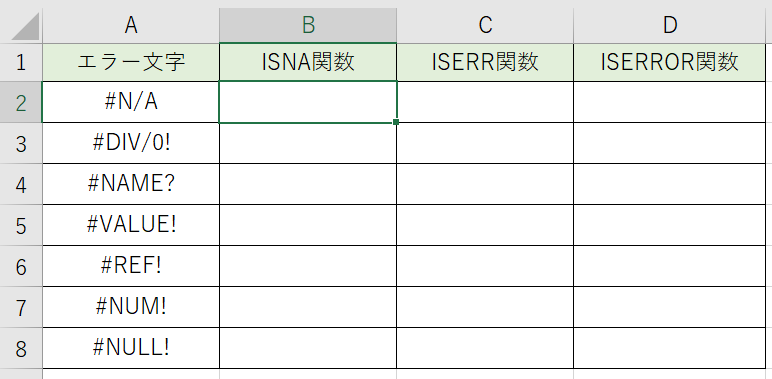
1 CHECKした結果を出すセル部分に『=ISNA(』と書きましょう。
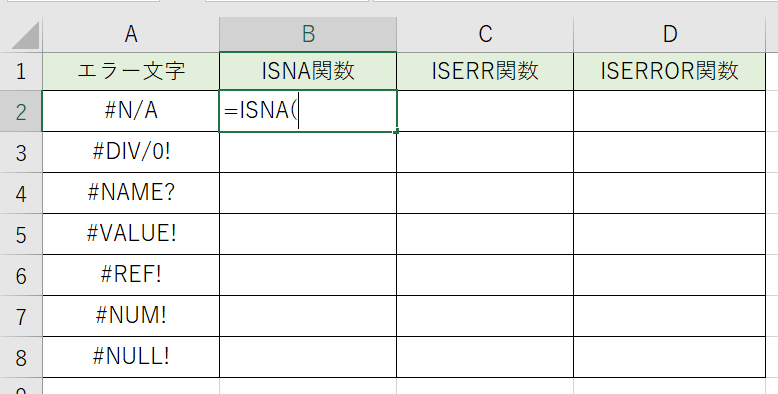
2 引数として、エラーの値の部分を指示しましょう。
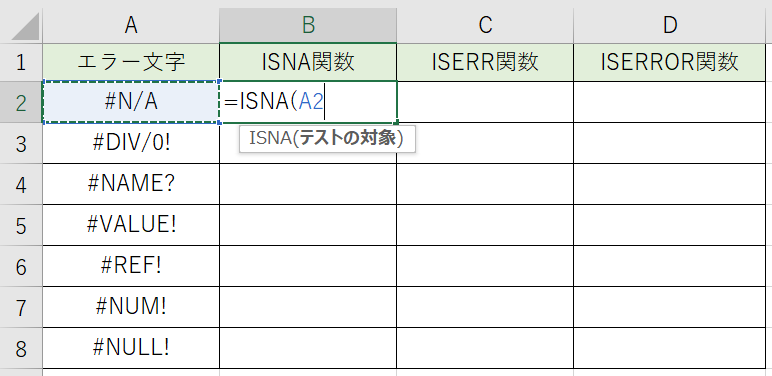
3 関数を確定させると『TRUE』になりましたね。
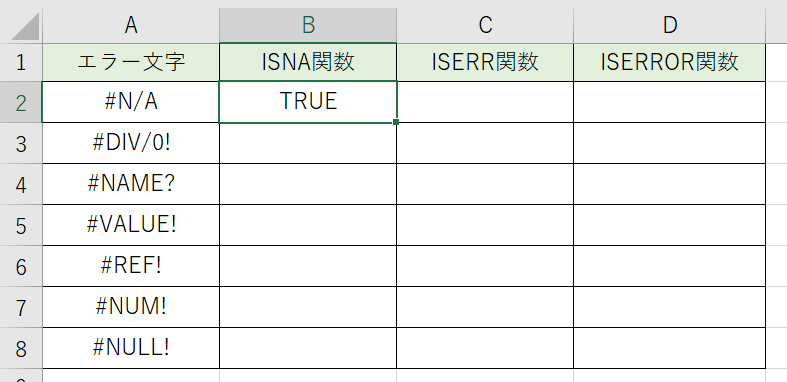
関数をコピーして、他のエラーが出ている部分もチェックしてみます。
それ以外の所については、『FALSE』となっているのが分かりますね。
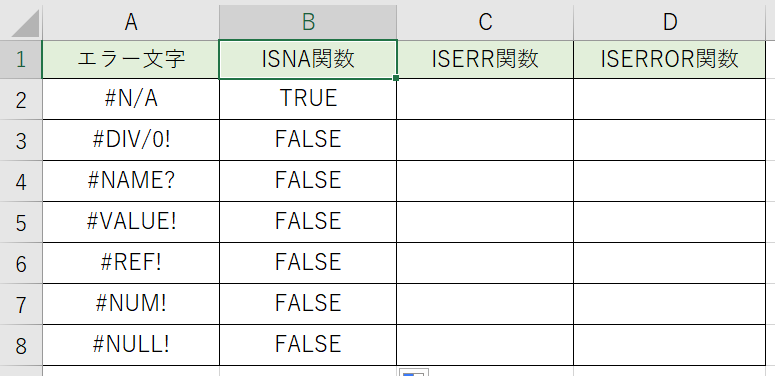
【Excel関数 その2】『ISERR』でのエラーチェック!
エラーを見る関数のその2として『ISERR』関数について確認をして行きます。チェックする内容が変わってくるので、何をチェックしてくれるのかをしっかりと掴んでおきましょう!
『ISERR』関数の動きと引数の内容についてチェックしよう!
それではExcelの関数のISERRの引数と動きの範囲をチェックして行きましょう。
『=ISERR(テストの対象)』
- 引数には、結果をチェックしたいセルを指示します
- エラーの『#N/A』以外になるかどうかをチェックします
- 結果は『TRUE』『FALSE』になります
この関数ではExcelに出て来るエラーの中で『#N/A』以外のエラーをチェックが出来ます。確認出来る範囲としてはだいぶ広くなりますね。引数の指定の仕方などは上記の関数と同じなのでチェック内容の違いだけを忘れないでおきましょう!
『ISNA』でノン・アプリカブル(#N/A)のチェックをやってみよう!
エラーが出ているExcelの表を作ってみました。では『ISERR』を活用してどこをチェックしているのか動きを見てみましょう!
1 CHECKした結果を出すセル部分に『=ISERR(』と書きましょう。
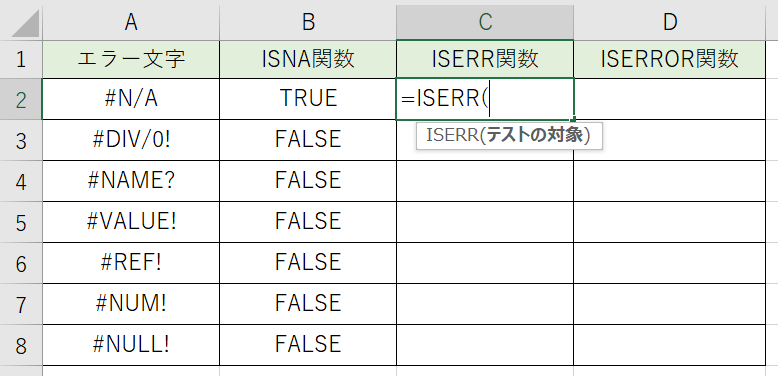
2 引数として、エラーの値の部分を指示しましょう。
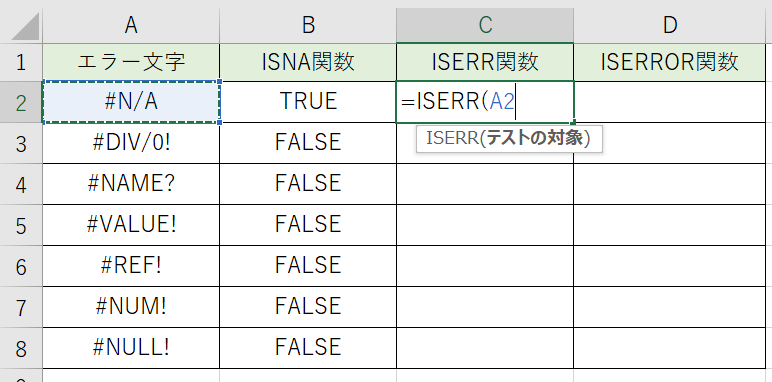
3 関数を確定させると『FALSE』になりましたね。

関数をコピーして、他のエラーが出ている部分もチェックしてみます。
ノン・アプリカブルの部分以外が『TRUE』となっているのが分かりますね。
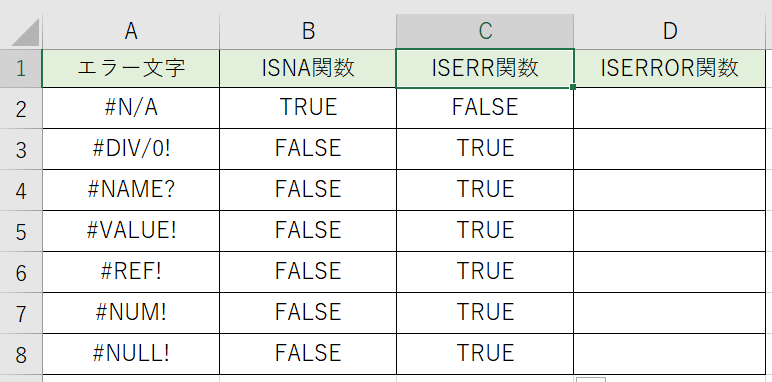
【Excel関数 その3】『ISERROR』でのエラーチェック!
エラーを見る関数のその3として『ISERROR』関数について確認をして行きます。この関数はチェック出来る範囲が一番広くなります。書き方も合わせておさえて行きましょう!
『ISERROR』関数の動きと引数の内容についてチェックしよう!
それではExcelの関数のISERRORの引数と動きの範囲をチェックして行きましょう。
『=ISERR(テストの対象)』
- 引数には、結果をチェックしたいセルを指示します
- 全てのエラー値を対象として、チェックします
- 結果は『TRUE』『FALSE』になります
この関数ではExcelに出て来るエラーの文字全てがチェックの対象になります。動きの範囲はかなり広くなりますね。引数の指定は他の2つの関数と同じですね。
『ISERROR』でExcelのエラーのチェックをやってみよう!
エラーが出ているExcelの表を作ってみました。では『ISERROR』を活用してどこをチェックしているのか動きを見てみましょう!
1 CHECKした結果を出すセル部分に『=ISERROR(』と書きましょう。
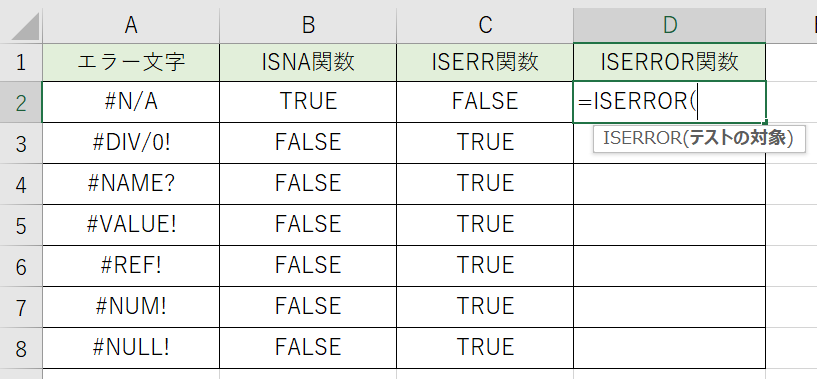
2 引数として、エラーの値の部分を指示しましょう。
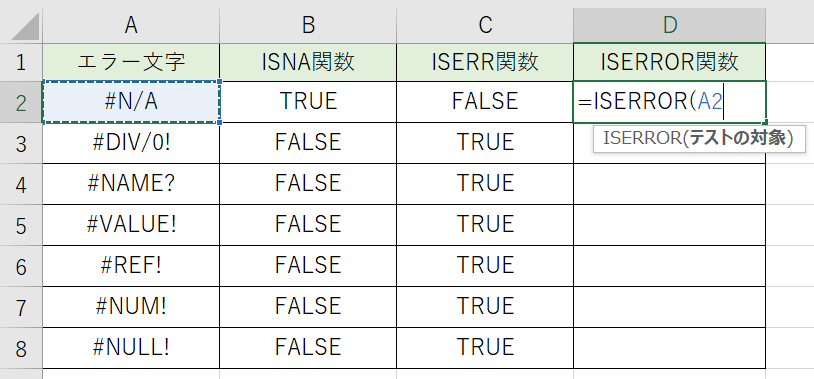
3 関数を確定させると『TRUE』になりましたね。
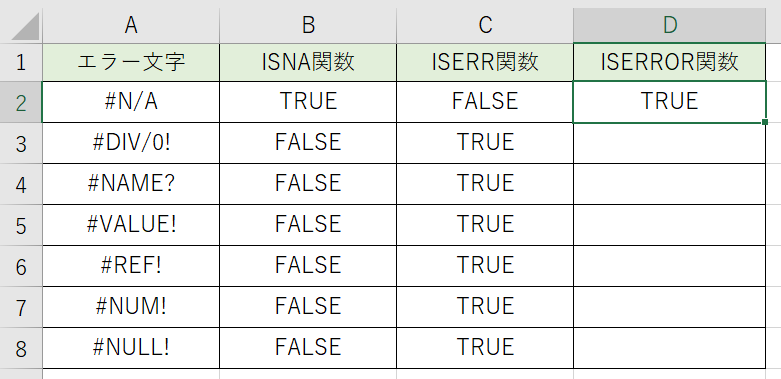
関数をコピーして、他のエラーが出ている部分もチェックしてみます。
エラーが全て対象になるので、『TRUE』となっているのが分かりますね。
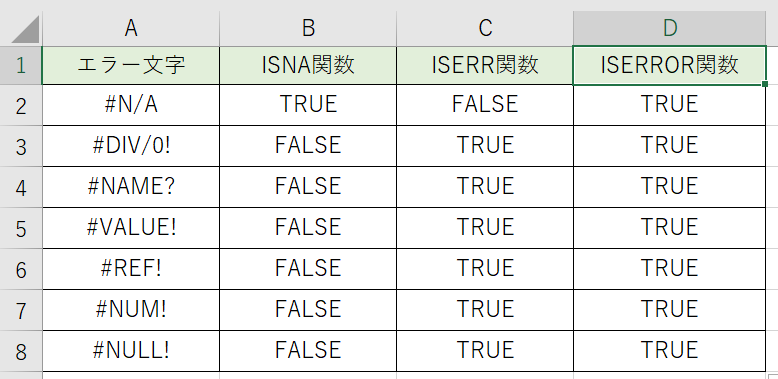
Excelの関数でエラーをチェック!【ISERROR】【ISERR】【ISNA】関数|【まとめ】
今回は関数による、関数や計算式に対する、Excel(エクセル)のエラーチェックの方法として、【ISERROR】【ISERR】【ISNA】関数の3つの活用方法を書きましたが、内容はどうだったでしょうか?チェック出来るエラー内容がポイントになっていましたね。
関数の特徴と違いをまとめると
- 『ISNA』はN/A(ノン・アプリカブル)エラーをチェック出来る
- 『ISERR』はN/A(ノン・アプリカブル)以外のエラーをチェック出来る
- 『ISERROR』は全てのエラーをチェック出来る
という事になります。『IF関数』や『VBA』などを使う時にも、エラーの内容よって動きを変える事も出て来るのでチェックできる内容も変えている訳なんですね。
今回はエラーをチェックするという関数でしたが、確認して終わりでは無く、違う表示をしてみたりする関数などもあります。これらは別途紹介しますね。Excelにはエラーは付きものなので、うまく処理が出来る様にして行きましょう!